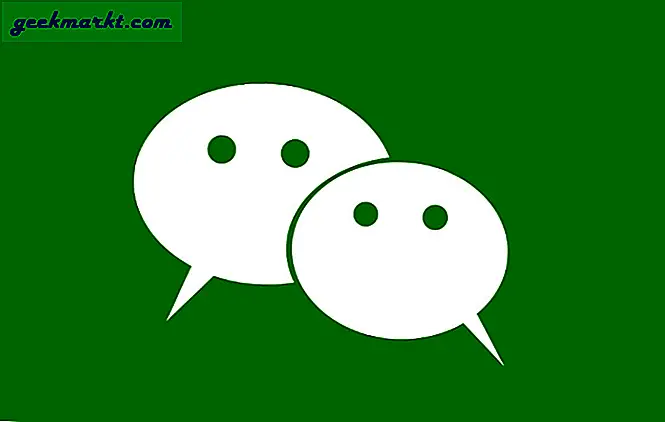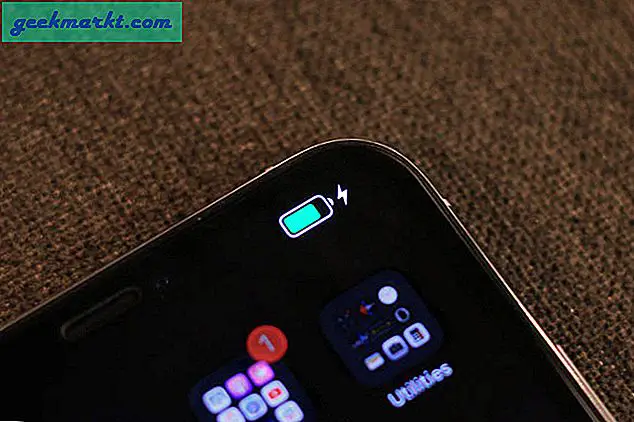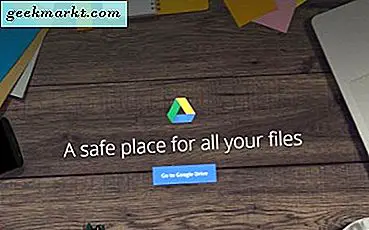"Det er sannsynligvis under sofaen", det er det vanlige svaret du vil få hvis du noen gang mistet NOEN fjernkontroll, inkludert Fire TV Stick-fjernkontrollen. Hvis du allerede har sett overalt og fremdeles ikke finner den tapte Firestick-fjernkontrollen, ikke bekymre deg, ikke alt håp er tapt. Det er fortsatt noen måter som kan hjelpe deg med å bruke Fire TV Stick selv uten den fysiske fjernkontrollen. Jeg har laget en liste over alle mulige situasjoner der du kan bruke din Fire TV Stick selv etter å ha mistet FireStick-fjernkontrollen. La oss komme i gang.
Må lese:Beste apper for Fire TV Stick og FiresStick 4K
Forstå problemet
Fire TV Stick fungerer på en Wi-Fi-tilkobling, og når du setter opp enheten for første gang, bruker du fjernkontrollen til å navigere i grensesnittet for å lagre WiFi-legitimasjonen på enheten. Men når du mister fjernkontrollen, vil Fire TV Stick fortsatt slå seg på og koble til Wi-Fi. Men på grunn av mangel på fjernkontroll, kan du ikke gjøre noe.
Denne situasjonen forverres hvis du beveger deg bort fra rekkevidden til standard WiFi, noe som kan skje hvis du tar FireStick et sted med deg og glemmer fjernkontrollen hjemme eller mister den helt. Jeg prøvde å fikse dette problemet og oppførte fem måter å bruke FireStick på uten Fire TV Stick-fjernkontrollen.
Hvordan navigere og kontrollere FireStick uten fjernkontrollen
1. Når Firestick-fjernkontrollen går tapt i huset
For de som ikke vet det, kan du bruke smarttelefonen til å navigere og kontrollere FireStick. Hvis du er koblet til det samme nettverket din firestick er koblet til, kan du bare logge på appen og begynne å bruke telefonen som en fullt funksjonell fjernkontroll.
Først, installer Fire TV-appen fra Play Store eller App Store. Etter å ha installert appen, start den fra appskuffen. Nå, hvis du er i samme nettverk, din brannstokk skal dukke opp automatisk i appen uten å måtte logge på. Etter at du har trykket på Fire TV Stick på telefonen din, blir du bedt om detskriv inn en firesifret PIN-kode på appen.
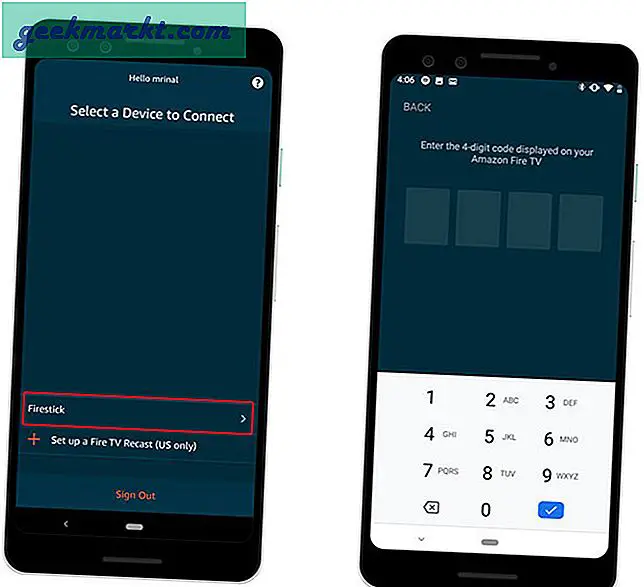
Koden vises på TV-en,skriv inn koden for å koble til Fire TV-fjernappen til FireStick.
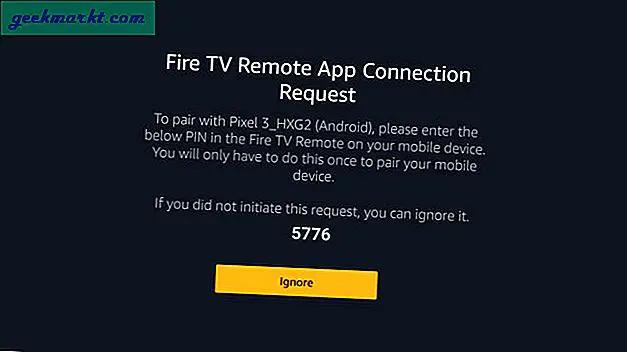
Nå er alt satt opp, appen din vil se ut som bildet nedenfor. Dette er den digitale fjernkontrollen til FireStick, og du kansveip på det tomme området for å simulere piltastene ogtrykk på det tomme området for å trykke OK. Du kan gå til Innstillinger, bruke Alexa, skrive inn URL-er med smarttelefonens tastatur osv. Med den eksterne appen.
Må lese:8 beste treningsapper for Firestick for å gjøre stuen din til et treningsstudio
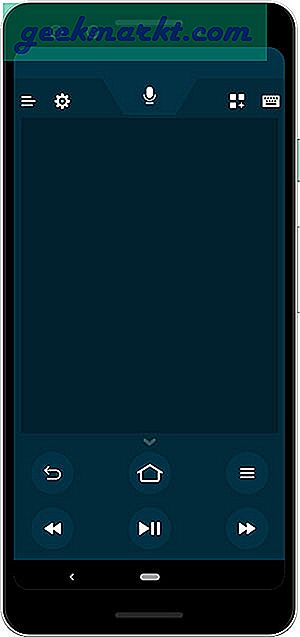
Appen er et anstendig alternativ til den tradisjonelle fjernkontrollen, og du kan bruke den når du ikke finner fjernkontrollen eller er for lat til å stå opp og hente den.
Lese:FireStick 4K-speiling fungerer ikke? Slik løser du det
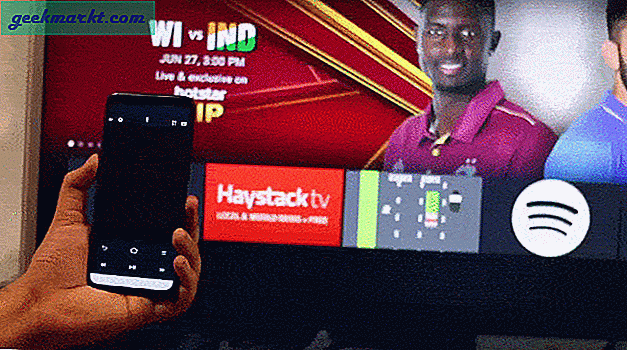
2. Når du mister Firestick-fjernkontrollen hjemmefra
Det var enkelt å koble til smarttelefonappen med Fire TV Stick fordi den var koblet til hjemmets Wi-Fi. Men hvis du er borte fra hjemmet og glemte fjernkontrollen, vil det ta litt mer arbeid å få den til å fungere.
Du trenger to smarttelefoner; en til å fungere som fjernkontroll for FireStick, og vi trenger den annen smarttelefon som kan opprette et WiFi-hotspot. Dessverre kan ikke iPhone hotspot-navn endres, så jeg foreslår at du enten bruker en Mac-datamaskin, aWindows-datamaskin, eller en Android-smarttelefon med en fungerende internettforbindelse.
Akkurat som vi gjorde før, installer du Fire TV-appen på smarttelefonen din, logg på med Amazon-legitimasjonen din, og hold den til side. Denne neste delen er avgjørende for å få hele prosessen til å fungere. Dro tilopprett et Wi-Fi-hotspot med samme legitimasjon som hjemme-Wi-Fi. Wi-Fi-navnet og passordet er begge store og små bokstaver, så lag et hotspot med tanke på det.
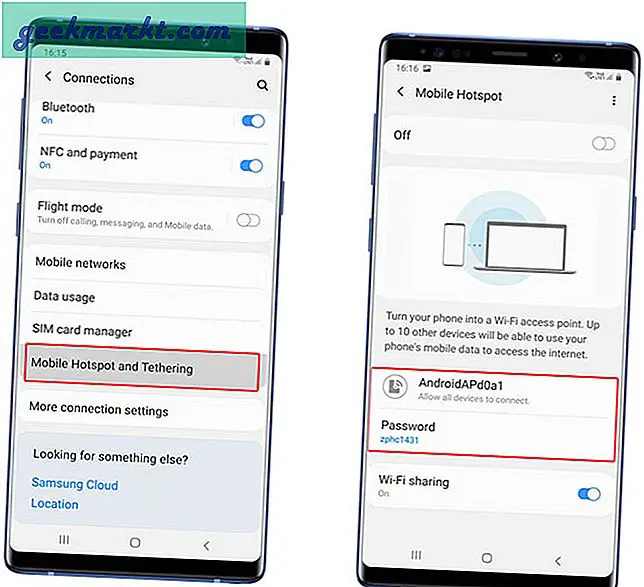
Opprett et nytt hotspot med samme navn og passord som brannstokken din tidligere var koblet til. Når du har gjort dette, kobler du Fire TV Stick til TVen og slår den på. Det skal automatisk koble til Wifi-sone du nettopp opprettet. Koble den andre smarttelefonen til samme Wifi-nettverk.
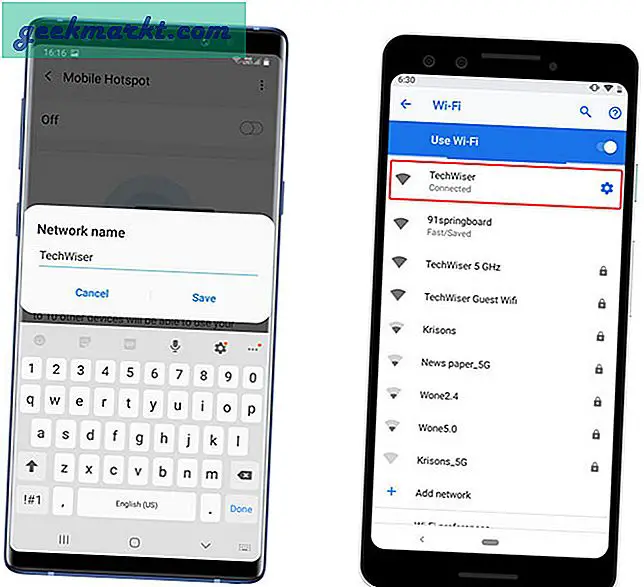
Det er det, din Fire TV Stick skal automatisk dukke opp på Fire TV-fjernkontrollen via hotspot du nettopp opprettet. Du kan imidlertid endre WiFi nå hvis du planlegger å bruke FireStick på det nye stedet.
Gå til Innstillinger på Fire TV Stick> bla til Nettverk> velg Wifi-nettverket> skriv inn passordet.
3. Bruk den forrige generasjonen av Firestick-fjernkontrollen
Amazon Fire TV Stick er bakoverkompatibel, noe som betyr at du bare kan ta tak i en gammel Fire TV Stick-fjernkontroll og bruke den som standard. Den forrige generasjons fjernkontroll mangler noen få knapper, nemlig volum-, demp- og strømknappene. Så hvis du skal bruke den forrige generasjons fjernkontrollen på 4K Firestick, vil du gå glipp av disse knappene. Annet enn det, ville det fungere det samme.

Det er mange skjulte tastekombinasjoner som du kan trykke på på Firestick-fjernkontrollen inkludert tilbakestilling av fjernkontrollen. For å parre den forrige generasjons fjernkontroll med den nyere FireStick, bare trykk og hold nede knappene Hjem, tilbake og venstre piltast samtidig i ti sekunder, og start deretter FireStick på nytt. Den nye (teknisk eldre) fjernkontrollen kobles automatisk etter at du starter på nytt.
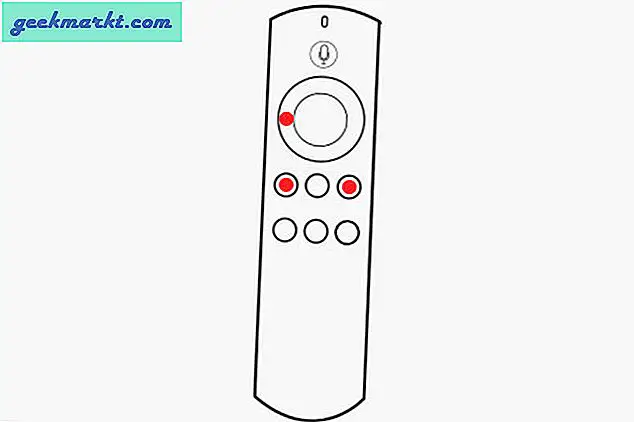
4. Bruk TV-ens fjernkontroll til å kontrollere FireStick
De fleste Smart TV-er er utstyrt med HDMI-CEC eller Consumer Electronics Control. Det er i hovedsak et grensesnitt som lar deg kontrollere elektronikkutstyr som er koblet til TV-en din via HDMI ved hjelp av TV-ens fjernkontroll. Det er en utrolig nyttig funksjon for tider når du ikke vil bruke flere fjernkontroller eller miste en.

De fleste TV-er har funksjonen slått PÅ som standard, men bare for å være trygg, sjekker vi det før du fortsetter. Nå merker hver TV-produsent denne funksjonen annerledes, så du må kanskje finne ut hva den heter. For eksempel kaller LG det SimpLink, Philips kaller det EasyLink, Hitachi kaller det HDMI-CEC, Sony kaller det Bravia Sync, etc. Se etter alternativet HDMI CEC i TV-innstillingene og slå det på. Nå kan du bare bruke piltastene på TV-en til å navigere i Firestick. Imidlertid justerer hver TV-produsent teknologien og implementerer den på sin egen måte, slik at opplevelsen kan variere, og noen funksjoner fungerer kanskje ikke.
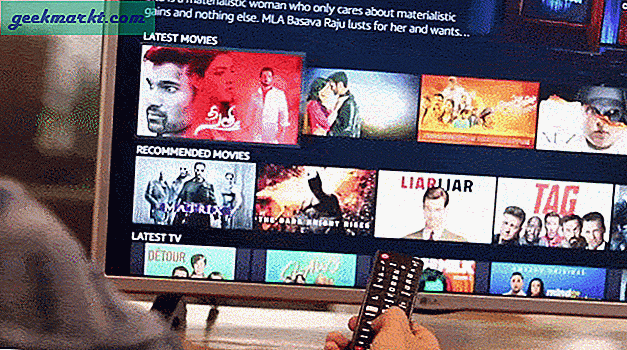
Må lese:Chromecast v Roku v FirsStick v Android TV v Apple TV: Hva å kjøpe?
5. Bruk et tastatur eller en mus med FireStick
Ovennevnte metoder er tilstrekkelig til å tilby full funksjonalitet når du mister fjernkontrollen, men hvis du vil surfe på internett på en sidelastede Firestick-apper som en nettleser, kommer FireStick-fjernkontrollen ikke engang i nærheten av funksjonene til et tastatur i full størrelse. Du kan koble til en ekstern mus eller et tastatur ved hjelp av en micro USB-splitter fra Amazon.

Avsluttende ord
Dette var noen måter du kan prøve når du mister Fire TV Stick-fjernkontrollen. Den offisielle appen er løsningen når du mister fjernkontrollen i husets lokaler. Men det fungerer ikke hvis du er borte fra hjemmet ditt. Du kan enkelt endre Wi-Fi ved å følge metodene ovenfor og få enheten til å fungere selv uten fjernkontrollen. Vel, hvis ingen av metodene ovenfor fungerer for deg, er det eneste alternativet igjen å kjøpe en erstatning fra Amazon for $ 29.
Hva synes du om disse metodene, hvis du har noen triks, gi meg beskjed i kommentarene nedenfor?
Les også:Hvordan bruke Firestick med skjermer uten HDMI-port?